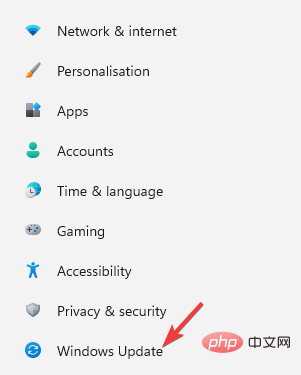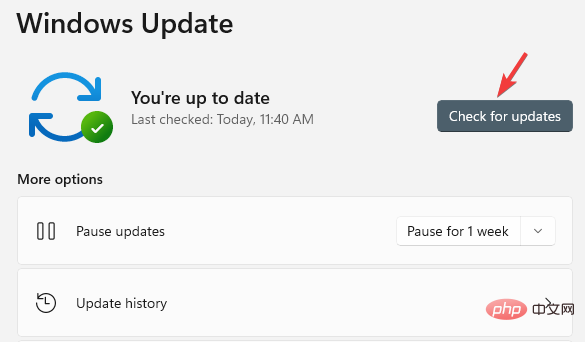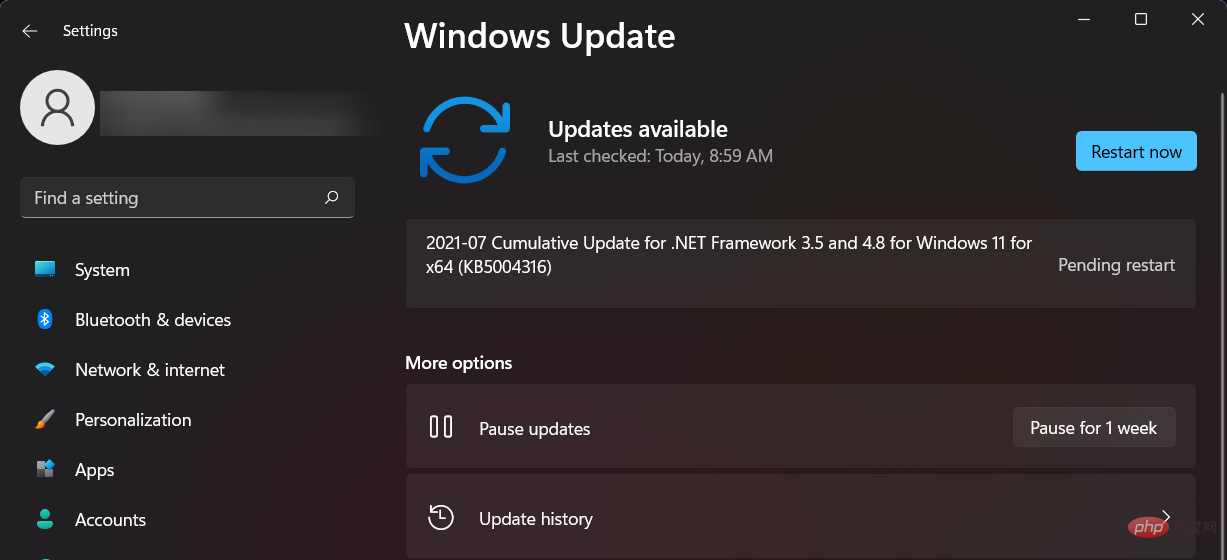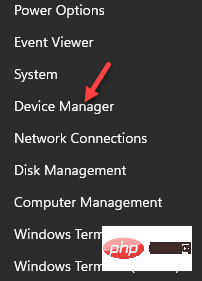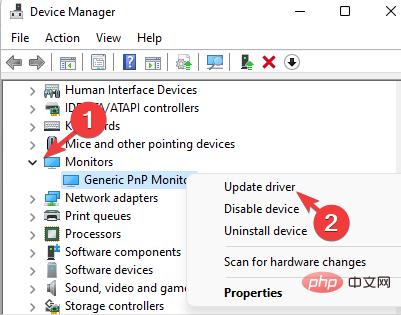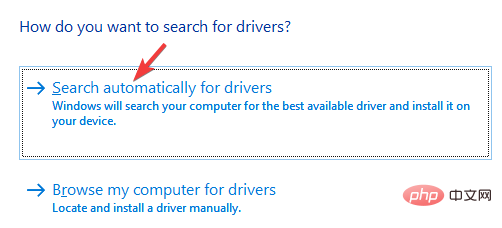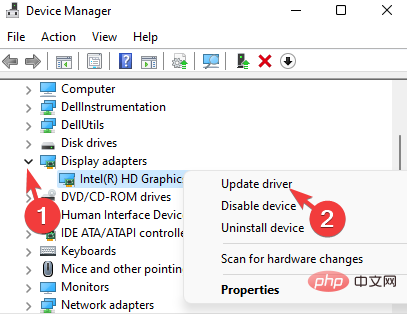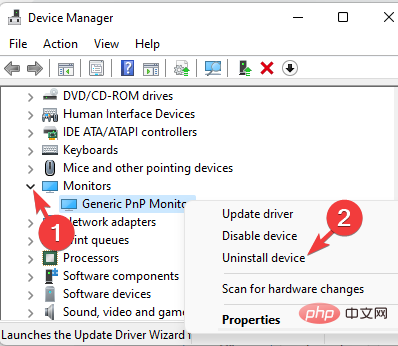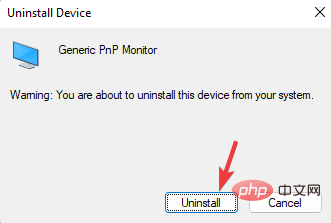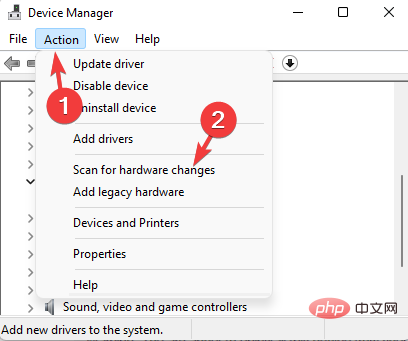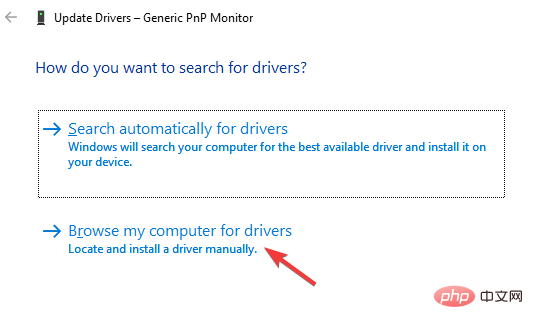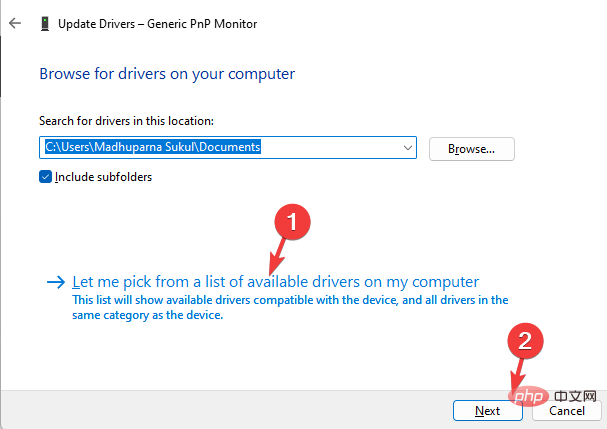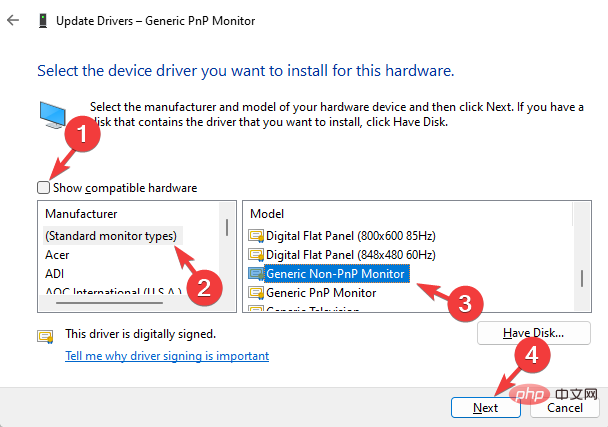Comment télécharger des pilotes pour les moniteurs PnP universels : 5 façons
Si vous avez récemment effectué une mise à niveau vers Windows 10 ou Windows 11, vous devrez peut-être télécharger un pilote de moniteur PnP universel sur votre PC.
Nous avons donc créé un didacticiel qui vous en dira plus sur Universal PnP Monitor et quelques moyens rapides de télécharger et d'installer les pilotes Universal PnP sous Windows.
Vous devrez peut-être télécharger des pilotes pour la plupart des marques de moniteurs, y compris le pilote de moniteur Acer Generic PnP.
Lorsque vous recherchez des types de moniteurs sous l'onglet Moniteurs du Gestionnaire de périphériques ou des Propriétés de la carte graphique, vous remarquerez peut-être le moniteur PnP générique. Il y a de fortes chances que vous le trouviez dans les configurations à deux moniteurs sur les ordinateurs portables et de bureau.
Le téléchargement du bon pilote de moniteur PnP générique permet non seulement d'augmenter la résolution de votre affichage, mais vous permet également de modifier le taux de rafraîchissement.
Donc, avant de nous plonger dans ces programmes, comprenons ce qu'est un moniteur PnP universel et comment télécharger et installer le bon pilote de moniteur.
Qu'est-ce qu'un moniteur PnP universel ?
PnP signifie Plug and Play, qui vous permet d'ajouter ou de supprimer des périphériques externes sans configurer ni installer manuellement les pilotes appropriés.
Ainsi, lorsque vous connectez votre appareil à votre PC, le système d'exploitation détecte automatiquement l'appareil, éliminant ainsi le besoin de télécharger et d'installer les pilotes séparément. Cela permet aux appareils externes de commencer à fonctionner instantanément sans aucun problème.
En conséquence, lorsque vous connectez un moniteur à un système Windows à l'aide d'un câble VGA ou HDMI, le système d'exploitation détecte le type de moniteur, et le moniteur PnP générique en fait partie.
Le travail d'Universal PnP Monitor consiste à connecter un moniteur externe à votre appareil sans aucun problème, mais il peut parfois mal fonctionner et provoquer des erreurs.
Pourquoi dois-je installer le pilote du moniteur PnP générique ?
Moniteurs système Plug and Play, généralement aucun pilote de moniteur séparé n'est requis. Cependant, pour ajouter la prise en charge d'une résolution, d'un taux de rafraîchissement ou d'une qualité de couleur plus élevés, vous devrez peut-être télécharger et installer les derniers pilotes.
Il est donc préférable de télécharger et d'installer le pilote de moniteur PnP générique approprié pour Windows 11 pour garantir que le moniteur de votre PC fonctionne toujours correctement.
Voici quelques façons de télécharger et d'installer les pilotes de moniteur PnP universels sur Windows 10/11.
Comment installer le pilote de moniteur PnP universel sur un PC Windows ?
1. Installez toutes les mises à jour Windows disponibles
- Appuyez simultanément sur les touches Win+I pour lancer l'application Paramètres.
- Sur le côté gauche du volet, faites défiler vers le bas et cliquez sur Windows Update.

- Maintenant, naviguez vers la droite et cliquez sur le bouton Rechercher les mises à jour.

- Windows va maintenant commencer à rechercher toutes les mises à jour disponibles.
- S'ils sont disponibles, il les installera automatiquement et affichera une invite pour redémarrer maintenant ou plus tard.

- Vous pouvez choisir de redémarrer votre PC immédiatement ou une fois le travail terminé.
Maintenant, allez dans le Gestionnaire de périphériques et vérifiez si vous avez téléchargé le dernier pilote générique du moniteur PnP.
2. Mettez à jour le pilote du moniteur
- Cliquez avec le bouton droit sur le bouton Démarrer et sélectionnez Gestionnaire de périphériques.

- Dans la fenêtre du Gestionnaire de périphériques, développez Moniteurs, cliquez avec le bouton droit sur le pilote du moniteur Universal Plug and Play et sélectionnez Mettre à jour le pilote.

- Cliquez pour rechercher automatiquement les pilotes.

- Windows commencera désormais à détecter les dernières versions des pilotes et, si disponible, il installera automatiquement la mise à jour du pilote Universal PnP Monitor.
Redémarrez votre PC pour terminer l'installation du pilote. Si vous avez récemment acheté un moniteur, dans la plupart des cas, il sera accompagné d'un CD de pilotes.
Vérifiez simplement le package et il vous aidera à installer les derniers pilotes pour le moniteur Generic PnP. Vous pouvez également visiter le site Web du fabricant et télécharger et installer manuellement les derniers pilotes.
Si vous pensez que la recherche manuelle de chauffeurs consommera votre temps et vos connaissances, nous vous recommandons une méthode automatisée.
Pour vous assurer d'installer les derniers pilotes Universal PnP corrects, un logiciel de mise à jour de pilotes comme DriverFix est utilisé pour télécharger et installer des pilotes appropriés et compatibles pour votre PC.
De plus, des solutions comme DriverFix ne se contentent pas de télécharger et d'installer les pilotes, elles les gèrent via le dépannage, la sauvegarde et la récupération.
3. Mettez à jour le pilote de votre carte graphique
- Cliquez avec le bouton droit sur le bouton Démarrer et sélectionnez Gestionnaire de périphériques dans le menu.

- Accédez à la section Adaptateurs graphiques et cliquez pour développer. Faites un clic droit sur votre carte graphique et sélectionnez Mettre à jour le pilote.

- Cliquez pour rechercher automatiquement les pilotes.

- Windows installera automatiquement le pilote s'il est disponible.
Une fois terminé, fermez le Gestionnaire de périphériques et redémarrez votre PC pour vérifier si le moniteur fonctionne correctement.
4. Réinstallez le pilote du moniteur PNP universel
- Cliquez avec le bouton droit sur le menu Démarrer et cliquez sur Gestionnaire de périphériques dans la liste.

- Ici, développez la section Moniteurs.
- Ensuite, faites un clic droit sur le moniteur PnP générique et sélectionnez Désinstaller l'appareil.

- Appuyez à nouveau sur Désinstaller pour confirmer.

- Maintenant, allez dans l'onglet Actions et cliquez sur Rechercher les modifications matérielles.

- Windows détectera désormais le moniteur réel (au lieu du moniteur PnP générique) et installera le pilote en conséquence.
- Ensuite, éteignez le moniteur et déconnectez-le du PC, puis débranchez le câble vidéo du PC.
- Attendez 2 à 3 minutes, reconnectez tous les câbles et le moniteur, puis redémarrez votre PC.
Après avoir réinstallé avec succès le dernier pilote pour votre moniteur Generic PnP, vous devriez maintenant pouvoir voir votre vrai moniteur.
Remarques Vous ne pouvez pas supprimer le pilote PnP générique car il est intégré à Windows. Cependant, si vous rencontrez des problèmes liés à votre moniteur, vous pouvez réinstaller le pilote.Néanmoins, vous n'aurez aucun problème à désinstaller le pilote puisque Windows installera l'appareil au redémarrage !
5. Installez le pilote de moniteur universel non PnP
- Cliquez avec le bouton droit sur Démarrer et sélectionnez Gestionnaire de périphériques.

- Accédez à Moniteurs et développez cette section.
- Cliquez avec le bouton droit sur le périphérique de surveillance PnP générique et sélectionnez Mettre à jour le pilote.

- Cliquez sur Parcourir mon ordinateur pour les pilotes.

- Ensuite, cliquez sur Permettez-moi de choisir parmi une liste de pilotes disponibles sur mon ordinateur.

- Si vous voyez Pilote de moniteur générique non PnP sous Modèle, sélectionnez-le et appuyez sur Suivant.
- Après l'installation, redémarrez votre PC et vous devriez maintenant voir le pilote de moniteur universel non Plug and Play dans le Gestionnaire de périphériques.
- Vous pouvez également décocher la case à côté de Afficher le matériel compatible et sélectionner le Type de moniteur standard sur la gauche.
- Maintenant, sur le côté droit, sélectionnez Moniteur générique non-PnP dans la liste Modèle et appuyez sur Suivant.

- L'installation du pilote prend quelques secondes.
Une fois terminé, redémarrez votre PC et le pilote générique du moniteur PnP sous Windows 11 devrait maintenant être téléchargé avec succès.
Quelles sont les questions fréquemment posées concernant le pilote de moniteur PnP générique ?
Bien que vous puissiez essayer les méthodes ci-dessus pour télécharger la dernière version du pilote du moniteur PnP générique, vous devez être conscient des problèmes courants liés au pilote :
Vous pouvez voir :
- Affichage flou
- Échec du fonctionnement pour votre moniteur PC, sélectionnez la résolution native
- La résolution d'affichage est limitée à 640 × 480 ou 800 × 600
- Pilote de moniteur PnP générique au lieu du moniteur réel
La première chose que vous devez essayer dans ce cas La chose est d'installer le pilote correct comme indiqué ci-dessus. De plus, voici quelques méthodes de base que vous pouvez essayer :
➡ Vérifiez les câbles vidéo du moniteur
Parfois, vous pouvez voir des moniteurs PnP génériques sous Windows si le câble vidéo connecté n'est pas correctement connecté.
Les ports de câbles peuvent également avoir accumulé de la saleté, il est donc recommandé de nettoyer les ports.
Dans ce cas, veuillez débrancher le câble du moniteur et vérifier si le moniteur externe est correctement branché et si le port est propre.
Une fois que vous avez fait cela, reconnectez le câble du moniteur et vérifiez si vous voyez toujours le moniteur Generic PnP.
➡ Retirez la carte graphique et reconnectez-la
Si vous avez la possibilité de démonter l'ordinateur, notamment un ordinateur de bureau, vous pouvez essayer de retirer le GPU ou la carte graphique, attendre un moment et le reconnecter.
Après avoir reconnecté le GPU, le pilote de la carte graphique sera automatiquement réinstallé.
De plus, si vous utilisez un ordinateur de bureau ou un deuxième moniteur, éteignez votre PC, remplacez le câble vidéo par un autre dont vous savez qu'il fonctionnera, puis démarrez votre PC.
Maintenant, Windows devrait détecter le moniteur et vous devriez pouvoir définir la résolution d'écran souhaitée et modifier le taux de rafraîchissement.
Si vous rencontrez des problèmes avec le téléchargement du pilote du moniteur Universal PnP sous Windows 7, vous pouvez simplement suivre le processus ci-dessus pour télécharger le bon pilote.
Ce qui précède est le contenu détaillé de. pour plus d'informations, suivez d'autres articles connexes sur le site Web de PHP en chinois!

Outils d'IA chauds

Undresser.AI Undress
Application basée sur l'IA pour créer des photos de nu réalistes

AI Clothes Remover
Outil d'IA en ligne pour supprimer les vêtements des photos.

Undress AI Tool
Images de déshabillage gratuites

Clothoff.io
Dissolvant de vêtements AI

AI Hentai Generator
Générez AI Hentai gratuitement.

Article chaud

Outils chauds

Bloc-notes++7.3.1
Éditeur de code facile à utiliser et gratuit

SublimeText3 version chinoise
Version chinoise, très simple à utiliser

Envoyer Studio 13.0.1
Puissant environnement de développement intégré PHP

Dreamweaver CS6
Outils de développement Web visuel

SublimeText3 version Mac
Logiciel d'édition de code au niveau de Dieu (SublimeText3)
 Comment convertir XML en PDF sur votre téléphone?
Apr 02, 2025 pm 10:18 PM
Comment convertir XML en PDF sur votre téléphone?
Apr 02, 2025 pm 10:18 PM
Il n'est pas facile de convertir XML en PDF directement sur votre téléphone, mais il peut être réalisé à l'aide des services cloud. Il est recommandé d'utiliser une application mobile légère pour télécharger des fichiers XML et recevoir des PDF générés, et de les convertir avec des API Cloud. Les API Cloud utilisent des services informatiques sans serveur et le choix de la bonne plate-forme est crucial. La complexité, la gestion des erreurs, la sécurité et les stratégies d'optimisation doivent être prises en compte lors de la gestion de l'analyse XML et de la génération de PDF. L'ensemble du processus nécessite que l'application frontale et l'API back-end fonctionnent ensemble, et il nécessite une certaine compréhension d'une variété de technologies.
 Formatage en ligne XML
Apr 02, 2025 pm 10:06 PM
Formatage en ligne XML
Apr 02, 2025 pm 10:06 PM
Les outils de format en ligne XML organisent automatiquement le code XML désordonné en formats faciles à lire et à maintenir. En analysant l'arbre de syntaxe de XML et en appliquant des règles de formatage, ces outils optimisent la structure du code, améliorant sa maintenabilité et son efficacité de travail d'équipe.
 Quelle est la raison pour laquelle PS continue de montrer le chargement?
Apr 06, 2025 pm 06:39 PM
Quelle est la raison pour laquelle PS continue de montrer le chargement?
Apr 06, 2025 pm 06:39 PM
Les problèmes de «chargement» PS sont causés par des problèmes d'accès aux ressources ou de traitement: la vitesse de lecture du disque dur est lente ou mauvaise: utilisez Crystaldiskinfo pour vérifier la santé du disque dur et remplacer le disque dur problématique. Mémoire insuffisante: améliorez la mémoire pour répondre aux besoins de PS pour les images à haute résolution et le traitement complexe de couche. Les pilotes de la carte graphique sont obsolètes ou corrompues: mettez à jour les pilotes pour optimiser la communication entre le PS et la carte graphique. Les chemins de fichier sont trop longs ou les noms de fichiers ont des caractères spéciaux: utilisez des chemins courts et évitez les caractères spéciaux. Problème du PS: réinstaller ou réparer le programme d'installation PS.
 Comment résoudre le problème du chargement lorsque PS montre toujours qu'il se charge?
Apr 06, 2025 pm 06:30 PM
Comment résoudre le problème du chargement lorsque PS montre toujours qu'il se charge?
Apr 06, 2025 pm 06:30 PM
La carte PS est "Chargement"? Les solutions comprennent: la vérification de la configuration de l'ordinateur (mémoire, disque dur, processeur), nettoyage de la fragmentation du disque dur, mise à jour du pilote de carte graphique, ajustement des paramètres PS, réinstaller PS et développer de bonnes habitudes de programmation.
 Le fichier XML est trop grand, puis-je convertir des PDF sur mon téléphone?
Apr 02, 2025 pm 09:54 PM
Le fichier XML est trop grand, puis-je convertir des PDF sur mon téléphone?
Apr 02, 2025 pm 09:54 PM
Il est difficile de convertir directement le XML super grand en PDF sur les téléphones mobiles. Il est recommandé d'adopter une stratégie de partition: Conversion cloud: Téléchargez sur la plate-forme cloud et traitée par le serveur. Il est efficace et stable mais nécessite un réseau et un paiement possible; Traitement segmenté: utilisez des outils de programmation pour diviser de grands XML en petits fichiers et les convertir une par une, nécessitant des capacités de programmation; Trouvez des outils de conversion spécialisés dans le traitement des fichiers volumineux, faites attention à la vérification des avis des utilisateurs pour éviter de choisir des logiciels susceptibles de s'écraser.
 La production de pages H5 nécessite-t-elle une maintenance continue?
Apr 05, 2025 pm 11:27 PM
La production de pages H5 nécessite-t-elle une maintenance continue?
Apr 05, 2025 pm 11:27 PM
La page H5 doit être maintenue en continu, en raison de facteurs tels que les vulnérabilités du code, la compatibilité des navigateurs, l'optimisation des performances, les mises à jour de sécurité et les améliorations de l'expérience utilisateur. Des méthodes de maintenance efficaces comprennent l'établissement d'un système de test complet, à l'aide d'outils de contrôle de version, de surveiller régulièrement les performances de la page, de collecter les commentaires des utilisateurs et de formuler des plans de maintenance.
 Comment accélérer la vitesse de chargement de PS?
Apr 06, 2025 pm 06:27 PM
Comment accélérer la vitesse de chargement de PS?
Apr 06, 2025 pm 06:27 PM
La résolution du problème du démarrage lent Photoshop nécessite une approche à plusieurs volets, notamment: la mise à niveau du matériel (mémoire, lecteur à semi-conducteurs, CPU); des plug-ins désinstallés ou incompatibles; nettoyer régulièrement les déchets du système et des programmes de fond excessifs; clôture des programmes non pertinents avec prudence; Éviter d'ouvrir un grand nombre de fichiers pendant le démarrage.
 Comment convertir XML en PDF sur Android Phone?
Apr 02, 2025 pm 09:51 PM
Comment convertir XML en PDF sur Android Phone?
Apr 02, 2025 pm 09:51 PM
La conversion de XML en PDF directement sur les téléphones Android ne peut pas être réalisée via les fonctionnalités intégrées. Vous devez enregistrer le pays via les étapes suivantes: Convertir les données XML en formats reconnus par le générateur PDF (tels que le texte ou le HTML); Convertissez HTML en PDF à l'aide de bibliothèques de génération HTML telles que Flying Saucer.